
Índice:
- Etapa 1: Desmonte totalmente o disco rígido
- Etapa 2: Cole os Servo Motores 360º na Base de Alumínio
- Etapa 3: Cole o Arduino na base de alumínio
- Etapa 4: cole a roda dianteira (rodízio) no chassi
- Etapa 5: Cole o Sensor Ultrassônico SR-HC04 no Chassi
- Etapa 6: cole o sensor de linha branca na bely do robô: D
- Etapa 7: Usando um Speed Clip para proteger seus switches
- Etapa 8: Conecte energia, sensores e servos ao Arduino
- Etapa 9: CARREGUE o programa de exemplo em seu HDD SUMO ROBOT
- Autor John Day [email protected].
- Public 2024-01-30 11:39.
- Última modificação 2025-01-23 15:03.




Estas são as instruções sobre como usar um disco rígido antigo para construir um robô de sumô com Arduino!
Etapa 1: Desmonte totalmente o disco rígido



Usando um TORX T9, desmonte totalmente o disco rígido, peça por peça!
Etapa 2: Cole os Servo Motores 360º na Base de Alumínio


Certifique-se de que os servos estão alinhados uns com os outros!
Etapa 3: Cole o Arduino na base de alumínio


Usando cola quente ou cola de resina epóxi do tipo Arduino em sua base.
Etapa 4: cole a roda dianteira (rodízio) no chassi

Se você puder usar um orifício existente para prender a roda!
Etapa 5: Cole o Sensor Ultrassônico SR-HC04 no Chassi




Cole o sensor de sonar no chassi e conecte os 4 fios à alimentação e os pinos 12 e 13
Etapa 6: cole o sensor de linha branca na bely do robô: D


Construir um dos meus sensores de linha branca usando meu instrutível aqui
Cole-o entre o rodízio dianteiro e as rodas traseiras!
Etapa 7: Usando um Speed Clip para proteger seus switches



Corte o condutor + (o vermelho da bateria) e faça-o passar por um interruptor para desligar o ROBÔ! Se você quiser usar um segundo interruptor para desligar a energia de seus servo motores!
Os clipes de velocidade geralmente vêm com alto-falantes de carro novos … então, para mim, eram de graça …
Aqui está uma imagem do que é um clipe de velocidade:
thumbs2.ebaystatic.com/d/l250/m/mSftNrj8TlP…
Etapa 8: Conecte energia, sensores e servos ao Arduino
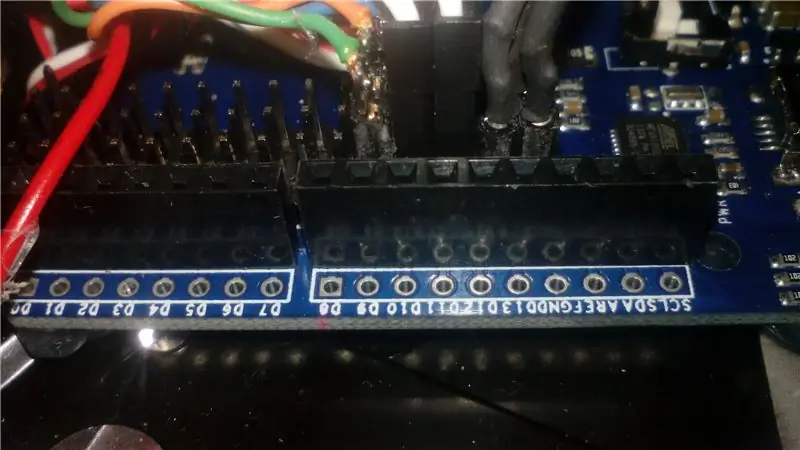
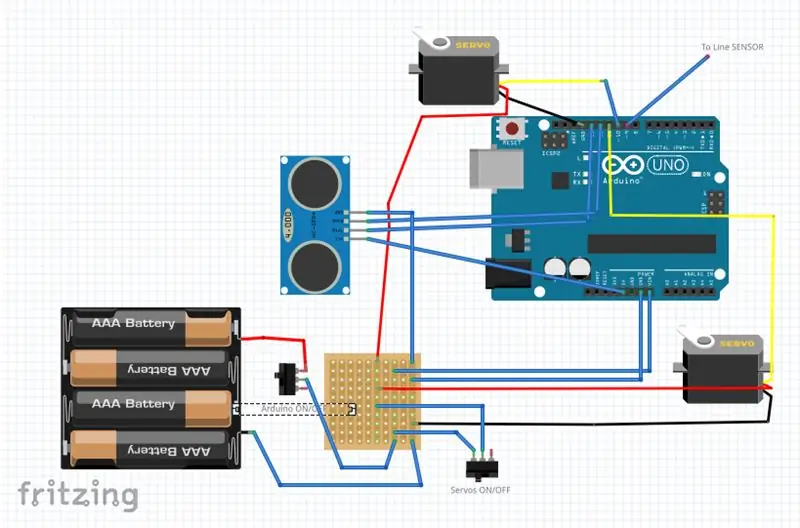
Conecte um sinal de controle servo (laranja) ao pino 10 do Arduino e o outro fio de controle servo ao pino 11.
O fio de saída do sensor de linha branca está conectado ao pino 9 do Arduino.
Os fios ECHO e TRIGGER do Sensor Ultrasonic são conectados aos pinos 12 e 13 respectivamente!
Todos os fios pretos de aterramento e pinos GND estão conectados juntos!
Os fios vermelhos são todos conectados juntos, desde que você não exceda 5 V … ou então conecte o fio vermelho ao Vin do Arduino e use o Vout de 5 V do seu Arduino para alimentar seus sensores de 5 V …
SERVOS DEVE USAR UMA FONTE DE ALIMENTAÇÃO SEPARADA de no máximo 6 V (conecte o fio preto aos outros fios pretos, pois TODOS OS CABOS DE TERRA E PINOS DEVEM ESTAR CONECTADOS)
Etapa 9: CARREGUE o programa de exemplo em seu HDD SUMO ROBOT
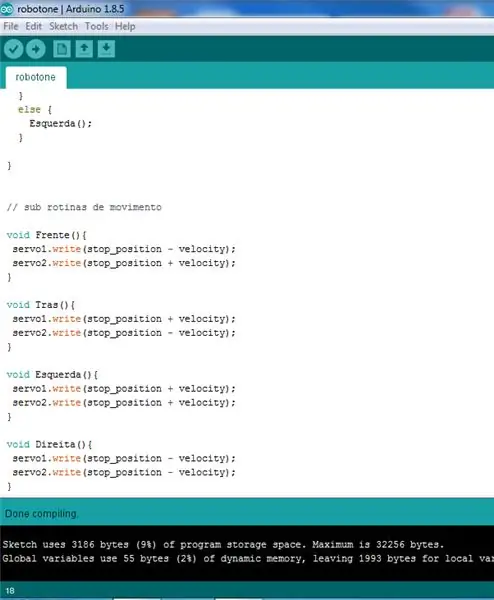
Eu usei alguns códigos disponíveis gratuitamente ONLINE para criar este código simples que você pode enviar para o seu ROBÔ e testá-lo!
divirta-se !
Recomendado:
Robô Arduino Sumo: 5 etapas

Robô Arduino Sumo: Antes de começar … O que é o robô Sumô? É um robô autocontrolado com dimensões e características específicas, também projetado em formas hostis que o qualificam para participar de concursos e competições com outros robôs. O nome “sumo”
Como desmontar um computador com etapas e imagens fáceis: 13 etapas (com imagens)

Como desmontar um computador com etapas e imagens fáceis: Esta é uma instrução sobre como desmontar um PC. A maioria dos componentes básicos é modular e facilmente removível. No entanto, é importante que você seja organizado sobre isso. Isso ajudará a evitar que você perca peças e também a fazer a remontagem e
[Arduino Robot] Como fazer um robô de captura de movimento - Thumbs Robot - Servo Motor - Código-fonte: 26 etapas (com imagens)
![[Arduino Robot] Como fazer um robô de captura de movimento - Thumbs Robot - Servo Motor - Código-fonte: 26 etapas (com imagens) [Arduino Robot] Como fazer um robô de captura de movimento - Thumbs Robot - Servo Motor - Código-fonte: 26 etapas (com imagens)](https://i.howwhatproduce.com/images/001/image-1599-93-j.webp)
[Arduino Robot] Como fazer um robô de captura de movimento | Thumbs Robot | Servo Motor | Código-fonte: Thumbs Robot. Usei um potenciômetro do servo motor MG90S. É muito divertido e fácil! O código é muito simples. Tem apenas cerca de 30 linhas. Parece uma captura de movimento. Deixe qualquer pergunta ou feedback! [Instrução] Código-fonte https: //github.c
Atualize o disco rígido em um MacBook Pro (HDD + SSD): 4 etapas (com imagens)

Atualize o disco rígido em um MacBook Pro (HDD + SSD): Se o disco rígido original em seu MacBook Pro estiver ficando um pouco cheio, você pode substituí-lo por um muito maior com bastante facilidade. Afinal, os discos rígidos ficaram baratos com unidades de 1 TB disponíveis por menos de $ 100. Se você quiser dar ao seu envelhecimento m
Como fazer Steampunk em um Firewire HDD: 5 etapas (com imagens)

How to Steampunk a Firewire HDD: Este é o meu primeiro instrutível, por favor, seja paciente comigo … também, uma vez que o inglês é uma língua estrangeira para mim, não assumirei a responsabilidade por quaisquer erros ortográficos … Quero mostrar-lhe como para transformar um " My Book " Firewi
